1.vbox安装ubuntu后,不能上网
主机是windows7
虚拟机是virtualbox
虚拟机中安装是ubuntu 14.40
起初安装好ubuntu后,在没有任何设置的情况下是可以上网的,(如果没有记错的话,默认的应该是NAT上网方式)。
一段时间没有打开虚拟机后,再次打开后发现都无法上网,查找了好久,起初一直以为用NAT方式上网最好,无论怎么配置都无法上网。
其中我的主机用的是无线网络。
最后是在更改上网方式才能够上网的,NAT方式是不用什么配置一般都能上网的,现在是更改为桥接模式。
桥接模式的修改是在这篇文章中:
http://blog.csdn.net/xxd851116/article/details/7038260
2.主机win7和虚拟机中的共享文件
一般的共享文件有两种方式,一种是直接在虚拟机的vbox设置处,设置一个共享文件,之后在ubuntu中进行挂载即可,不过这种方式不太好,因为共享的文件存贮空间是在主机上,在ubuntu中无法进行编译:如make等,还需要拷贝到虚拟机上才能编译。此类共享文件网上有很多。可以进行上网查找。
第二种方式是共享虚拟机ubuntu中的文件,使用Samba服务协议进行,首先在ubuntu中使一个文件共享,之后在主机文件处-》映射网络驱动器找到共享文件即可
可通过下面配置Samba:
一. samba的安装:
sudo apt-get insall samba
sudo apt-get install smbfs
二. 创建共享目录:
mkdir /mnt/share_dir
sodu chmod 777 /mnt/share_dir
三. 创建Samba配置文件:
1. 保存现有的配置文件
sudo cp /etc/samba/smb.conf /etc/samba/smb.conf.bak
2. 修改现配置文件
sudo gedit /etc/samba/smb.conf
将文件中的内容做如下相应修改:
security=user 改为security=share
在smb.conf最后添加
[share]
保存退出,启动Samba服务:
#/etc/init.d/samba start
设置完成!
在Windows 下访问共享目录,可点击运行,输入
\\虚拟机IP地址\share
这样就能以匿名用户访问共享目录share了。
其中在windows处查找共享文件时可以下面:
文件夹打开,在顶部-》工具-》映射网络驱动器:
之后
直接在文件夹输入共享文件即可:
3.在编辑程序是遇到一个莫名的错误:
error while loading shared libraries: libmpc.so.2: cannot open shared object
最后这个问题当时查了好久,试了很多方法也不知道怎么弄的,最后是从新启动一次ubuntu和虚拟机才行。
记得我曾经操作过
sudo apt-get install libmpc-dev
我想应该是这个,因为错误提示是libmpc.so.2是一个库。之后重启就行了。








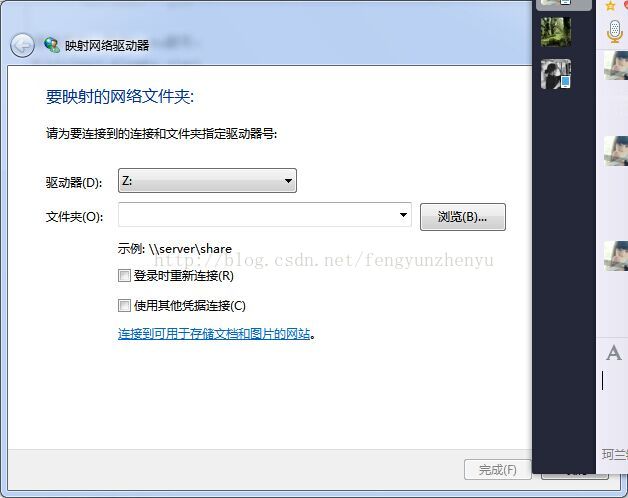
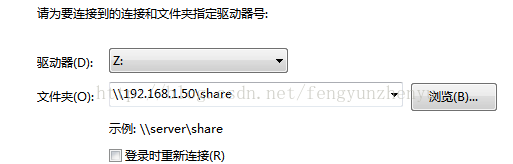













 2044
2044











 被折叠的 条评论
为什么被折叠?
被折叠的 条评论
为什么被折叠?








